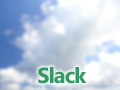Slackでチャンネルごとに投稿の通知を止めたり減らしたりする:Tech TIPS
最近よく名前を聞くようになった「Slack」。使っていると、チャンネルによっては投稿を知らせる通知を止めたり減らしたりしたいことがある。その方法は?
対象サービス:Slack
解説
「Slack」というサービスをご存じだろうか? 最近、企業でのコミュニケーションツール(チャットツール)として急速に知名度を高めているサービスである。APIが公開されていて、SNSやRSSといった各種サービス、さらには社内アプリなどと容易に連携できるのが特長で、特に開発者から広く支持を集めている。
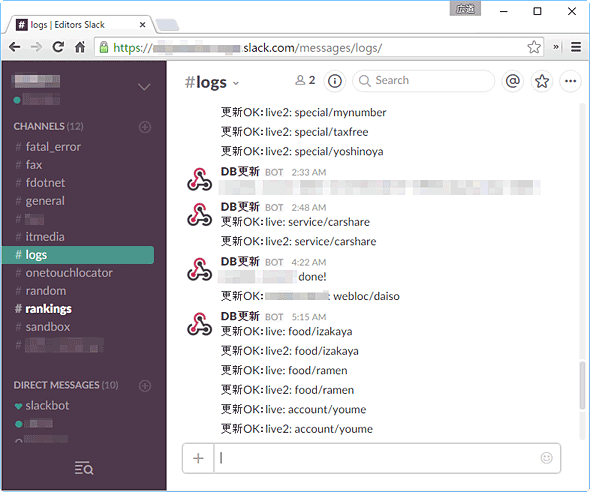 社内アプリと連携しているSlackの例
社内アプリと連携しているSlackの例ここでは、定期的にデータベースを更新している社内アプリが、その稼働ログを自動的にSlackへ投稿している(ユーザーはSlackでDB更新ログを確認できる)。SlackではAPIが公開されていることから、こうした自動処理が比較的容易に実現できる。このようにSlackは人対人のコミュニケーションに限らず、さまざまな用途に応用しやすくなっている。
さて、こうしたサービスの常として、Slackにも通知機能が搭載されている。例えば、参加しているチャンネルに誰かが投稿すると、そのたびにPCのデスクトップあるいはスマートフォン/タブレットにその旨の通知が届く、といった具合だ。
ただ、Slackから届く情報を全てリアルタイムに把握する必要はあるだろうか? 普段はそれほど注意していなくてもよい(投稿に対してすぐに対応する必要のない)チャンネルもあるのが一般的だろう。
本TIPSでは、こうした場合にSlackの特定チャンネルからの通知をユーザーレベルで制御する方法を紹介する。
操作方法
Slackの通知は、全チャンネル共通で一律に設定できる他、チャンネルごとに別個の設定をすることも可能だ。そのため、少数のチャンネルのみ通知設定を変えたければ、該当チャンネルだけ設定を変更するのが早い。逆に多数のチャンネルが対象なら、まずは共通設定の方を変更するのが効率的だ。
以下ではPCのWebブラウザーを使って、Slackの通知設定を変更する手順を説明する。
●Slackの特定チャンネルの通知設定を変更する
あるチャンネルだけ通知設定を変えるには、ログイン後のSlackの画面でそのチャンネルを選択し、右上にある「i」アイコンをクリックして[Notification Preferences]−[Edit notification preferences]とクリックする。ダイアログが表示されたら、必要に応じてPCとスマートフォン/タブレットそれぞれの通知設定を変更する。
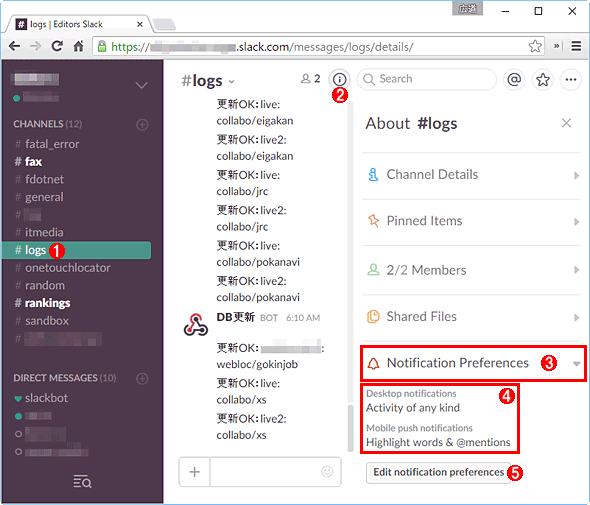 Slackの特定チャンネルの通知設定を変更する(その1)
Slackの特定チャンネルの通知設定を変更する(その1)これはPCのWebブラウザーでSlackの既存チームにログインしたところ。
(1)設定したいチャンネルを選ぶ。
(2)この「i」アイコンをクリックすると(3)〜(5)が表示される。
(3)[Notification Preferences]をクリックすると(4)(5)が表示される。
(4)現在の通知設定の概要。「Desktop Notification」はPC向け、「Mobile 〜」はスマートフォン/タブレット向けの設定をそれぞれ表している。ここでは、PCは(botなどを含む)全投稿、スマートフォン/タブレットではハイライトを設定したキーワードを含む投稿や「@<ユーザー名>」付きの投稿などについて、それぞれ通知する設定となっている。
(5)[Edit notification preferences]ボタンをクリックすると、チャンネルごとの通知設定を変更するためのダイアログが表示される。
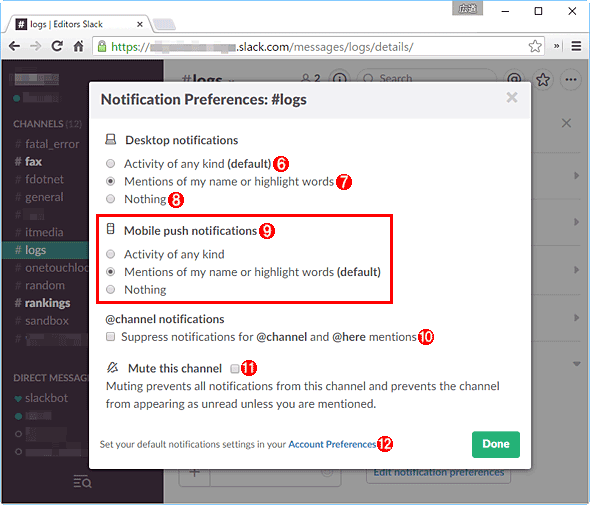 Slackの特定チャンネルの通知設定を変更する(その2)
Slackの特定チャンネルの通知設定を変更する(その2)これは「logs」というチャンネルからの通知を制御するための設定画面。
(6)ここから(8)まではPC向けの設定項目である。これはbotなどを含む全投稿を通知するという選択肢。「(default)」とは、これが全チャネル共通のデフォルト値であることを表している。
(7)これを選ぶと、「@<ユーザー名>」付きの自分宛の投稿やダイレクトメッセージ、ハイライトを設定したキーワードを含む投稿だけが通知される。
(8)これを選ぶと、全ての通知が停止する(無効化される)。
(9)スマートフォン/タブレット向けの通知設定。(6)〜(8)と同様の手順で設定できる。
(10)このチェックを入れてオンにすると、「@channel」または「@here」の付いた全ユーザー向けの投稿が通知されなくなる。
(11)このチェックを入れてオンにすると、このチャンネルからの全通知が停止される。
(12)「Account Preferences」リンクをクリックすると、全チャンネル共通の通知設定の画面が表示される(後述)。
●Slackの全チャンネル共通の通知設定を変更する
全チャンネル共通の通知設定を変更するには、まずPCのWebブラウザーでSlackにログイン後、アカウント設定画面( https://<チーム名>.slack.com/account/ )を開く。次に[Notifications]タブを選び、以下の画面のようにPC向けとスマートフォン/タブレット向けをそれぞれ設定する。
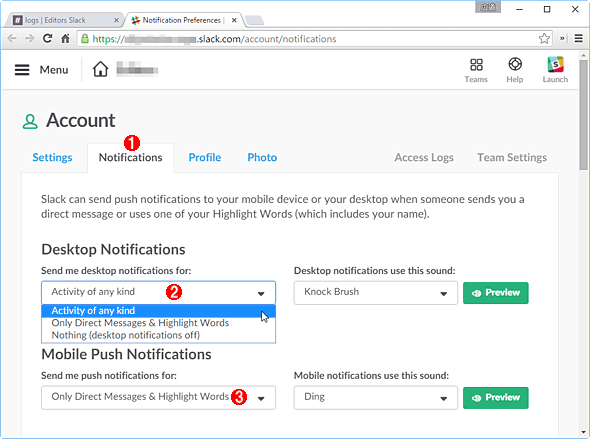 Slackの全チャネル共通の通知設定の画面
Slackの全チャネル共通の通知設定の画面これはPCのWebブラウザーでSlackにログイン後、アカウント設定画面( https://<チーム名>.slack.com/account/ )を開いたところ。
(1)[Notifications]タブを選ぶ。
(2)PC向けの通知の共通設定。各選択肢は前述のチャネルごとの設定と同じである。
(3)スマートフォン/タブレット向けの通知の共通設定。
上記の画面でもう少し下にスクロールすると、前述のチャンネル単位での通知を設定するUIが表示される。
Copyright© Digital Advantage Corp. All Rights Reserved.